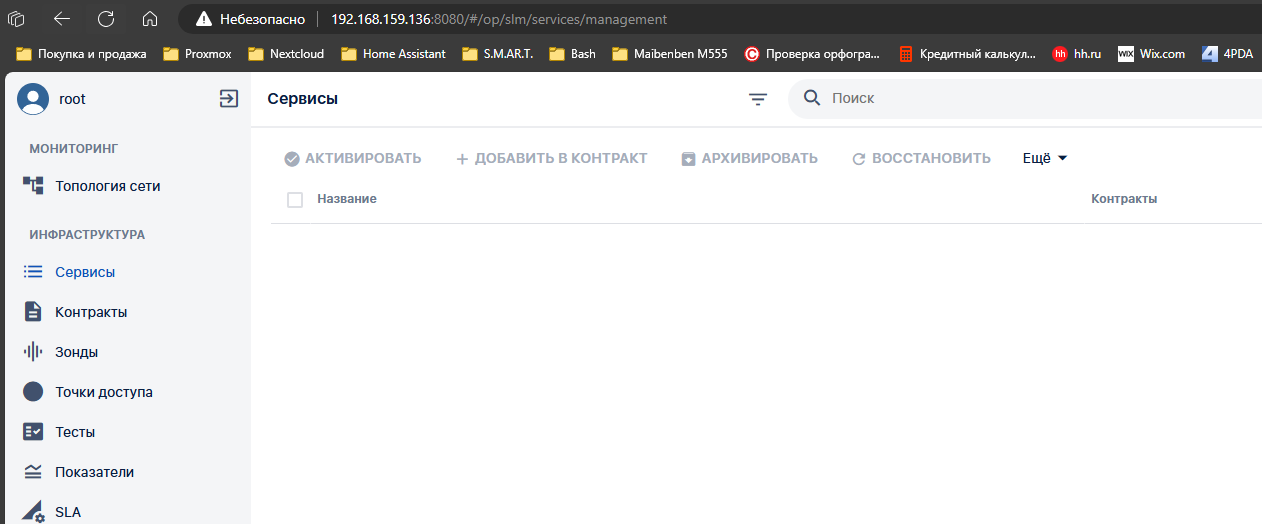Ручная установка wiSLA 5 CE
Если ваш дистрибутив не входит в список поддерживаемых программой предварительной настройки, вы можете выполнить ручную настройку системы, следуя шагам, описанным в данной инструкции.
Пакеты для оффлайн установки:
Настройка ОС
Ниже описаны шаги по подготовке окружения операционной системы, которые необходимо выполнить перед запуском инсталлятора wiSLA 5 CE.
1. Загрузка файлов на сервер
Загрузите архив wisla-ce.tar в домашний каталог текущего пользователя на вашем сервере с помощью утилиты scp или любым другим альтернативным способом, например с помощью SFTP.
Затем распакуйте архив wisla-ce.tar с инсталлятором и программой предварительной настройки:
tar -xvf wisla-ce.tarПосле распаковки архива удалите файлы программы предварительной настройки узла, если данный способ установки вам не подходит по какой-либо причине.
rm -f preparing-os.start preparing.tar2. Настройка имени узла
Для корректной работы инсталлятора wiSLA 5 CE необходимо скорректировать запись в файлe /etc/hosts, обычно имя узла ссылается на 127.0.1.1 из-за чего может возникнуть ошибка.
Проверьте список сетевых адресов вашего сервера выполнив такую команду:
ip -o -4 addr show | grep -v '^.* lo ' | awk '{print $4}' | cut -d/ -f1Скопируйте нужный IP-адрес и откройте файл /etc/hosts в привилегированном режиме с помощью любого текстового редактора.
sudo editor /etc/hostsВ открывшемся файле необходимо изменить запись в строке с именем сервера, в данном примере структура файла /etc/hosts выглядит следующим образом:
127.0.0.1 localhost
192.168.159.136 wisla
# The following lines are desirable for IPv6 capable hosts
::1 localhost ip6-localhost ip6-loopback
ff02::1 ip6-allnodes
ff02::2 ip6-allroutersЗдесь нас интересует данная строка:
192.168.159.136 wisla- где
192.168.159.136— сетевой адрес вашего сервера (IP-адрес), аwisla— имя узла (hostname).
Если вы решили изменить имя узла на другое не забудьте обновить запись в /etc/hostname!
Обратите внимание!
Если сетевые настройки на вашем сервере были получены по DHCP, в будущем могут возникнуть проблемы при изменении IP-адреса сервера, так как инсталлятор будет ссылаться на записи в файле /etc/hosts, который останется без изменений. Рекомендуется использовать статический IP-адрес на сетевом интерфейсе сервера.
В файле /etc/hosts имя узла должно соответствовать IP-адресу, отличному от 127.0.0.1 и 127.0.1.1.
3. Создание сервисной учётной записи
Если на вашем сервере присутствует только учётная запись суперпользователя root, тогда вам необходимо создать сервисную учётную запись для работы с системой. В данном примере будет создана учётная запись wisla:
sudo useradd -d /home/wisla -m wisla && sudo passwd wislaВ терминале сервера появится запрос на ввод пароля, задайте надёжный пароль для сервисной учётной записи.
4. Изменение привилегий для сервисной учётной записи
Чтобы все сервисы WiSLA работали корректно необходимо предоставить сервисной учётной записи привилегированный доступ без запроса пароля:
echo "wisla ALL=(ALL:ALL) NOPASSWD:ALL" | sudo tee /etc/sudoers.d/wisla > /dev/nullДанное действие обязательно, иначе могут возникнуть проблемы из-за того, что группа, в которой состоит пользователь, не имеет NOPASSWD и будут унаследованы её права.
5. Создайте подкаталог /opt/wisla5
Для хранения файлов системы wiSLA необходимо создать подкаталог /opt/wisla5, сделать это можно такой командой:
sudo mkdir -p /opt/wisla5 && sudo chown -R wisla:wisla /opt/wisla56. Установка зависимостей
В зависимости от операционной системы на вашем сервере список необходимых пакетов может отличаться, нажмите на соответствующий блок для получения информации.
RedOS
С доступом к сети или внутреннему репозиторию:
sudo yum install ntp lzo dialog rsync uuid zip unzip wget tar python3 fontconfig curl pv uuid python3-paramikoБез доступа к сети:
#Копируем архив на хост удобным способом
# Разархивируем
unzip redos.zip
cd redos
# Устанавливаем
#Все по очереди:
for i in $(ls *.rpm)
do
rpm -i $i || exit
done
#Вручную:
rpm -i libtomcrypt-1.18.2-1.el7.x86_64.rpm libtommath-1.2.0-3.el7.x86_64.rpm dialog-1.3-14.20171209.el7.x86_64.rpm pv-1.6.6-1.x86_64.rpm uuid-1.6.2-26.el7.x86_64.rpm
rpm -i python3-pynacl-1.5.0-1.el7.x86_64.rpm python3-bcrypt-3.2.2-1.el7.x86_64.rpm python3-paramiko-3.2.0-1.el7.noarch.rpm
CentOS
С доступом к сети:
sudo yum install ntp lzo dialog rsync uuid zip unzip wget tar python3 fontconfig curl
wget https://bootstrap.pypa.io/get-pip.py
python3 get-pip.py
python3 -m pip install --upgrade pip
pip install paramiko
sudo rpm -i http://www.ivarch.com/programs/rpms/pv-1.6.6-1.x86_64.rpmБез доступа к сети:
#Копируем архив на хост удобным способом
# Разархивируем
unzip centos.zip
cd centos-pgks
# Устанавливаем
#Все по очереди:
for i in $(ls *.rpm)
do
rpm -i $i || exit
done
#Вручную:
rpm -i wget-1.14-18.el7_6.1.x86_64.rpm
rpm -i uuid-1.6.2-26.el7.x86_64.rpm
rpm -i rsync-3.1.2-10.el7.x86_64.rpm
rpm -i python-crypto-2.6.1-1.el7.centos.x86_64.rpm
rpm -i python-paramiko-2.1.1-9.el7.noarch.rpm
rpm -i pv-1.6.6-1.x86_64.rpm
rpm -i dialog-1.2-5.20130523.el7.x86_64.rpm
# Возможно потребуется установить дополнительные пакеты из этого архива
Debian и Ubuntu
sudo apt install -y ntp pv liblzo2-2 dialog rsync uuid zip unzip wget tar python3 python3-paramiko fontconfig curl language-pack-ru
Astra Linux 1.7
С доступом к сети:
sudo apt install -y ntp liblzo2-2 dialog rsync zip unzip wget tar python3 python3-paramiko fontconfig curlОбратите внимание!
В репозиториях Astra Linux нет пакетов pv, paramiko и uuid, поэтому их необходимо установить из исходников используя .deb-пакеты.
Следуйте приведённой ниже инструкции в секции "Без доступа к сети".
Без доступа к сети:
unzip astra.zip
cd astra-pkgs
#Все по очереди:
ls *.deb > /tmp/packages.list && sudo dpkg -i $(cat /tmp/packages.list) && rm -rf /tmp/packages.list
#Вручную:
sudo dpkg -i pv_1.6.6-1_amd64.deb
sudo dpkg -i rsync_3.1.3-6+ci202302061937+astra1_amd64.deb
sudo dpkg -i libossp-uuid16_1.6.2-1.5+b4_amd64.deb
sudo dpkg -i uuid_1.6.2-1.5+b4_amd64.deb
sudo dpkg -i wget_1.20.1-1.1_amd64.deb
sudo dpkg -i python3-paramiko_2.6.0-1~bpo10+1_all.deb
sudo dpkg -i python3-*
sudo dpkg -i dialog_1.3-20190211-1_amd64.debAstra Linux 1.8
С доступом к сети:
sudo apt install -y rsync libossp-uuid16 uuid wget python3 python3-paramiko dialog dialog fontconfig liblzo2-2 python3-asn1crypto python3-bcrypt python3-cffi-backend python3-cryptography python3-nacl rsync unzip zipОбратите внимание!
В репозиториях Astra Linux нет пакета pv, поэтому его необходимо установить из исходников используя .deb-пакет.
Следуйте приведённой ниже инструкции в секции "Без доступа к сети".
Без доступа к сети:
unzip astra.zip
cd astra-pkgs
#Все по очереди:
ls *.deb > /tmp/packages.list && sudo dpkg -i $(cat /tmp/packages.list) && rm -rf /tmp/packages.list
#Вручную:
sudo dpkg -i pv_1.6.6-1_amd64.deb
sudo dpkg -i rsync_3.1.3-6+ci202302061937+astra1_amd64.deb
sudo dpkg -i libossp-uuid16_1.6.2-1.5+b4_amd64.deb
sudo dpkg -i uuid_1.6.2-1.5+b4_amd64.deb
sudo dpkg -i wget_1.20.1-1.1_amd64.deb
sudo dpkg -i python3-paramiko_2.6.0-1~bpo10+1_all.deb
sudo dpkg -i python3-*
sudo dpkg -i dialog_1.3-20190211-1_amd64.debРучная установка пакета pv:
sudo dpkg -i pv_1.6.6-1_amd64.debAlt Linux (Simply Linux)
С доступом к сети:
sudo apt-get install -y ntp pv dialog rsync zip unzip wget tar python3 fontconfig curl python3-module-paramiko ossp-uuidВ ходе тестирования было замечено, что для установки WiSLA в altLinux необходимо подключаться по ssh, либо используйте sudo su $(whoami)), иначе будет возникать окно с авторизацией. Также необходимо увеличить размер /tmp в /etc/fstab, добавьте через запятую size=4G (4G указаны в качестве примера) и mount -o remount, rw /tmp.
7. Установить python3 по умолчанию
Укажите системе использовать python3 в качестве основной версии:
sudo update-alternatives --install /usr/bin/python python /usr/bin/python3 18. Настройка правил фильтрации
В зависимости от операционной системы на вашем сервере стандартные утилиты для управления сетевым фильтром будут отличаться, нажмите на соответствующий блок для получения информации.
Debian, Ubuntu и Astra Linux
Правила для UFW:
sudo ufw allow 8080/tcpCentOS
Правила для firewalld:
sudo firewall-cmd --permanent --zone=public --add-port=8080/tcp
sudo firewall-cmd --reload9. Настройка лимитов
Выполните команду ниже или создайте файл вручную как указано на примере ниже:
sudo tee /etc/security/limits.d/wisla > /dev/null << 'EOF'
wisla soft nofile 32768
wisla hard nofile 32768
wisla soft nproc 32768
wisla hard nproc 32768
EOF10. Настройка локали
В зависимости от операционной системы на вашем сервере набор команд может отличаться, нажмите на соответствующий блок для получения информации.
Debian
Выполните команды приведённые ниже:
sudo locale-gen ru_RU.UTF-8
sudo dpkg-reconfigure localesЗатем заново авторизуйтесь на сервере.
Ubuntu
Выполните команды приведённые ниже:
sudo apt install -y locales
sudo sed -i 's|# ru_RU.UTF-8 UTF-8|ru_RU.UTF-8 UTF-8|g' /etc/locale.gen
sudo locale-gen ru_RU
sudo locale-gen ru_RU.UTF-8
sudo update-locale
localectl set-locale LANG=ru_RU.UTF-8Затем заново авторизуйтесь на сервере.
CentOS
Выполните команды приведённые ниже:
sudo dnf install glibc-locale-source glibc-langpack-ru
sudo localectl set-locale LANG=ru_RU.UTF-8Затем заново авторизуйтесь на сервере.
Обратите внимание!
Перед запуском программы установки следует выполнить команду locale и убедиться, что активна ru_RU.UTF-8. При возникновении проблем необходимо обратиться к документации по дистрибутиву для установки нужной локали. Также следует проверить вывод timedatectl, часовой пояс должен иметь буквенное обозначение вместо n/a.
11. Настройка беспарольного подключения
Инсталлятор wiSLA использует протокол SSH для работы с компонентами и обновления конфигурации системы, потому важно настроить беспарольный доступ для ранее созданного пользователя wisla.
Переключитесь на ранее созданную сервисную учётную запись wisla.
su -l wislaПосле переключения на учётную запись wisla проверьте, чтобы вы находились в домашнем каталоге /home/wisla.
pwdЗатем сгенерируйте SSH-ключ без пароля для пользователя wisla:
ssh-keygen -P ""Сгенерировав SSH-ключ скопируйте его на ваш сервер используя утилиту ssh-copy-id как показано на примере ниже.
ssh-copy-id wisla@$(hostname)
ssh-copy-id wisla@localhostЗатем проверьте беспарольный доступ по SSH, если система запросит пароль удалите все ключи для пользователя wisla и повторите настройку заново.
# Проверьте работу аутентификации по ключам
ssh $username@$(hostname) exit
ssh $username@localhost exitИнформация
Если система запрашивает пароль для подключения, тогда требуется провести анализ для установления точной причины данного поведения. Если данный шаг проигнорировать, тогда в процессе установки будут происходить многократные запросы пароля. Возможной причиной может быть неразрешённый тип ключа или несоответствие имени сервера в /etc/hosts и записью в /etc/hostname.
12. Дополнительные настройки для Astra Linux и RHEL-подобных систем
Astra Linux
Чтобы система не убивала процессы системы мониторинга wiSLA убедитесь, что опция KillUserProcesses выключена.
Отключить данную опцию можно выполнив такую команду:
sudo sed -i 's/#KillUserProcesses=yes/KillUserProcesses=no/g' /etc/systemd/logind.confЧтобы применить изменения выполните перезагрузку сервера:
sudo rebootПосле перезагрузки сервера повторно подключитесь к нему по SSH, чтобы продолжить настройку.
RHEL-подобные дистрибутивы
Чтобы система не блокировала возможность записи в файлы журналов и не ломала работу файловой системы HDFS обязательно переключите SELinux в режим Permissive или отключите его полностью.
Откройте файл конфигурации в любом текстовом редакторе:
sudo editor /etc/selinux/configИ задайте нужное значение в строке с опцией SELINUX:
SELINUX=permissiveЧтобы не перезагружать сервер временно отключите SELinux:
sudo setenforce 013. Запуск инсталлятора wiSLA 5 CE
Переместите файл инсталлятора wisla-5.2.10-2505210735.run из домашнего каталога пользователя, под которым производилась загрузка архива wisla-ce.tar в каталог сервисной учётной записи wisla.
Например, если вы загрузили файлы на сервер под учётной записью пользователя myuser, тогда вам необходимо выполнить такую команду:
sudo mv ../myuser/wisla-5.2.10-2505210735.run /home/wislaДождитесь завершения перемещения инсталлятора, затем добавьте права на исполнение:
sudo chmod +x ./wisla-5.2.10-2505210735.run Далее можно запустить инсталлятор wiSLA 5 CE и перейти к процессу установки системы.
12. Запуск программы установки
Программа установки позволяет выполнить установку, настройку, обновление, удаление, запуск и остановку системы и её компонентов, резервное копирование и восстановление, а также предоставляет централизованный доступ к журналам работы. В случае распределённой или отказоустойчивой схемы установки программа запускается на одном из серверов, остальные серверы перечисляются в её настройках.
Внесение изменений в настройки работающей системы должно производиться через интерфейс программы установки. В этом случае они будут корректно внесены в соответствующие конфигурационные файлы системы и сохранены при обновлении системы.
Обратите внимание!
Программа установки должна запускаться под сервисной учётной записью в её окружении, в данном примере это пользователь wisla.
В ходе тестирования выявлено, что при развёртывании окна терминала на весь экран программа установки не запустится.
Чтобы запустить установку не разворачивайте окно на весь экран!
Если установка системы будет аварийно прервана или завершена с ошибкой, журналы установки можно найти в каталоге с программой (install*.log, runtime.log). Информация о ходе установки также доступна в буфере эмулятора терминала.
Переключитесь на каталог, в который была скопирована программа установки:
cd /home/wislaЗапустите программы установки от имени пользователя wisla выполнив команду ниже:
./wisla*.runЕсли программа установки не стартует попробуйте выполнить export TERM=xterm перед её запуском.
Если приложение не запускается, следует проанализировать сообщения об ошибках и созданные в текущем каталоге log-файлы.
Навигация в программе установки осуществляется с помощью стрелок управления курсором, клавиш Home, End, Tab, Esc и Enter.
Если требуется аварийно прервать работу программы, можно использовать комбинацию клавиш CTRL+C, для штатного завершения программы установки следует использовать кнопку Exit.
В процессе установки вам также необходимо проверить следующие конфигурации:
Окно 'Installer startup configuration'
Проверьте параметры 'Install master', при установке всех компонентов на один сервер его имя должно быть указано здесь.
Окно 'Select action'
Нажмите 'Install'.
Окно 'JRE* configuration'
Нажмите 'OK'.
Окно 'Postgresql* configuration'
Проверить параметр 'Trust host or network'.
Нужно проверить и заполнить Trusted network/host, иначе будут проблемы с подключением Postgres и патчами.
Окно 'Wildfly* configuration'
Проверить значение memory size.
Окно 'Hadoop* configuration'
Проверить имя hostname в 'HDFS master' и 'Tracker host' fields'.
Окно 'HBase* configuration'
Проверить имя hostname в 'Zookeeper quorum'.
Окно 'wiSLA* data collection configuration'
Если планируется использование зондов wiProbe, нужно прокрутить список и изменить настройку «wiProbe destination». В ней задаётся адрес, который будет использоваться зондом для отправки данных в систему wiSLA, в форме URL. Остальные параметры менять без необходимости не рекомендуется.
Окно 'wiSLA* LDAP configuration'
Если не планируется интегрировать систему с MS Active Directory или OpenLDAP Server, рекомендуется оставить значения по умолчанию.
Окно 'wiSLA* resources configuration'
Убедиться, что имя hostname указано в URL.
Окно 'wiSLA* notification and ASI configuration'
Требуется указать параметры подключения к почтовому серверу. Если этого не сделать, новые пользователи не смогут получать письма о добавлении учётной записи и другие уведомления, отсылаемые на email. Также здесь можно включить отправку SNMP-уведомлений по определённым событиям.
Настройка email-уведомлений:
1.Необходимо выбрать почту с которой буду отправляться уведомления и выполнить настройку по инструкции.
2.Устанавливаем конфиги:
- Notification enabled: true
- Profile-status notification enabled: false
- Service notification enabled: false
- Wisla notification op_link: wisla
- Wisla notification cp_link: wisla
- Wisla inter-hop master:
- Wisla inter-hop slaves:
- Wisla inter-hop slave: false
- Mail host: smtp.{домен почты}.ru
- Mail from: email (например: test_push@yandex.ru)
- Mail from alias: email без домена (например: test_push )
- Mail port: 587
- Mail protocol: smtp
- Mail smtp auth: true
- Mail smtp starttls: true
- Mail user: email с которого планируется отправка уведомлений (например: test_push@yandex.ru)
- Mail password: "пароль приложения" сформированный на шаге 1
- ASI notification enabled: false
- ASI hendlers: genericSnmp
- ASI SNMP distation:
- Events limit for notification: 10
- No data duration: 10
- Reports use en filenames: false
Окно 'wiSLA* operator portal configuration'
Обращаем ваше внимание, если вы получаете доступ к порталу с помощью проброса портов или через прокси сервер, то вам необходимо отредактировать пункт HOST и в Whitelisted domains установить необходимые IP-адреса.
- Подтверждение настроек
На этом этапе можно вернуться назад и внести исправления в настройки. После подтверждения начинается процесс установки.
Процесс установки
Во время установки в каталог /opt/wisla5 будут добавлены следующие компоненты:
- Zookeeper;
- Hadoop;
- HBase;
- PostgreSQL;
- Java Runtime Environment;
- WildFly Application Server;
- wiSLA Portal.
Процесс можно прервать, нажав CTRL+C, все настройки будут сброшены.
После завершения установки будет предложено добавить систему в список автозагрузки – нажмите кнопку Нет.
Обратите внимание!
В ходе тестирования выявлено, что на Astra Linux в некоторых сценариях не создается systemd unit, при возникновении данной проблемы нужно создать его руками.
Выполните команду ниже или создайте файл вручную с содержанием как на примере ниже:
cat << EOF > /etc/systemd/system/wisla.service
[Unit]
Description=Starts JBoss process with wiSLA 5 system
After=network-online.target
Requires=network-online.target
[Service]
Type=forking
RemainAfterExit=true
WorkingDirectory=/opt/wisla5
ExecStart=/opt/wisla5/scripts/wisla5.sh start
ExecStop=/opt/wisla5/scripts/wisla5.sh stop
[Install]
WantedBy=multi-user.target
EOF
sudo systemctl daemon-reload
sudo systemctl enable wisla.service13. Запуск WiSLA
Выйдите из программы установки и дождитесь завершения процесса в фоне.
Первичный запуск системы может занимать до двух минут, ход установки можно отследить в журналах работы:
less -f /opt/wisla5/wildfly/current/standalone/log/server.log
less -f /opt/wisla5/wildfly/current/standalone/log/communicator.logМаркером успешного запуска является следующее сообщение в журнале (server.log):
INFO [com.wellink.wisla.communicator.impl.state.AvailabilitySystemStateSingletonImpl] (http-0.0.0.0-0.0.0.0-8080-1) !*** THE ALL wiSLA
COMPONENTS ARE FULLY DEPLOYED, INTERCONNECTED AND READY TO WORK! ***!
13:48:30,028 INFO [com.wellink.wisla.communicator.impl.state.AvailabilitySystemStateSingletonImpl] (http-0.0.0.0-0.0.0.0-8080-1) !********************
**********************************************************************!Теперь можно запустить веб-браузер и открыть страницу системы указав IP-адрес сервера и порт.
В данном примере система будет доступна по адресу http://192.168.159.136:8080.
Обновление wiSLA
Рекомендуется обновляться с предыдущей минорной версии wiSLA (5.1->5.2->5.2.1->5.2.2->5.2.3).
1) Запустить программу установки wiSLA 5.2.3;
2) В основном меню выбрать пункт Update;
2.1) Подтвердить или отклонить создание резервной копии (рекомендуется сделать);
2.2) Подтвердить остановку компонентов wiSLA;
2.3) После загрузки настроек системы, в каждом окне проверить настройки (по необходимости внести правки) и подтвердить для продолжение установки;
2.4) После обновления и запуска всех компонентов системы подтвердить или отклонить добавление wiSLA в автозагрузку;
3) После успешного запуска сервера приложений, выполнить индексацию (Maintenance > wiSLA > Reindex (Не путать со Standalone Reindex!);
4) Открыть портал, проверить работу системы;
5) Очистить кэш браузера на всех рабочих местах.
Возможные ошибки в процессе обновления:
Иногда при обновлении до новой версии может зависнуть сервис wildfly, на это будут указывать следующие записи в журнале server.log:
13:24:21,676 ERROR [org.jboss.as.controller.management-operation] (DeploymentScanner-threads - 2)
WFLYCTL0013: Operation ("deploy") failed - address: ([("deployment" => "wisla-engine-5.2.4-SNAPSHOT.war")]) - failure description: {"WFLYCTL0080: Failed services" => {"jboss.deployment.unit.\"wisla-engine-5.2.4-SNAPSHOT.war\".undertow-deployment" => "java.lang.RuntimeException: org.springframework.beans.factory.UnsatisfiedDependencyException: Error creating bean with name 'expireSessionSchedulerSingleton': Unsatisfied dependency expressed through field 'eventLoggerService'; nested exception is org.springframework.beans.factory.BeanCreationException: Error creating bean with name 'eventLoggerService' defined in class path resource [audit/conf/spring/services.xml]: Cannot resolve reference to bean 'hibernateAuditLogAppender' while setting bean property 'appenders' with key [0]; nested exception is org.springframework.beans.factory.BeanCreationException: Error creating bean with name 'hibernateAuditLogAppender' defined in class path resource [audit/conf/spring/services.xml]: Cannot resolve reference to bean 'sessionFactory' while setting bean property 'sessionFactory'; nested exception is org.springframework.beans.factory.BeanCreationException: Error creating bean with name 'sessionFactory' defined in class path resource [engine/conf/spring/datasource.xml]: Invocation of init method failed; nested exception is org.hibernate.search.exception.SearchException: HSEARCH000103: Unable to initialize IndexManager named 'sap'
Caused by: java.lang.RuntimeException: org.springframework.beans.factory.UnsatisfiedDependencyException: Error creating bean with name 'expireSessionSchedulerSingleton': Unsatisfied dependency expressed through field 'eventLoggerService'; nested exception is org.springframework.beans.factory.BeanCreationException: Error creating bean with name 'eventLoggerService' defined in class path resource [audit/conf/spring/services.xml]: Cannot resolve reference to bean 'hibernateAuditLogAppender' while setting bean property 'appenders' with key [0]; nested exception is org.springframework.beans.factory.BeanCreationException: Error creating bean with name 'hibernateAuditLogAppender' defined in class path resource [audit/conf/spring/services.xml]: Cannot resolve reference to bean 'sessionFactory' while setting bean property 'sessionFactory'; nested exception is org.springframework.beans.factory.BeanCreationException: Error creating bean with name 'sessionFactory' defined in class path resource [engine/conf/spring/datasource.xml]: Invocation of init method failed; nested exception is org.hibernate.search.exception.SearchException: HSEARCH000103: Unable to initialize IndexManager named 'sap'
Caused by: org.springframework.beans.factory.UnsatisfiedDependencyException: Error creating bean with name 'expireSessionSchedulerSingleton': Unsatisfied dependency expressed through field 'eventLoggerService'; nested exception is org.springframework.beans.factory.BeanCreationException: Error creating bean with name 'eventLoggerService' defined in class path resource [audit/conf/spring/services.xml]: Cannot resolve reference to bean 'hibernateAuditLogAppender' while setting bean property 'appenders' with key [0]; nested exception is org.springframework.beans.factory.BeanCreationException: Error creating bean with name 'hibernateAuditLogAppender' defined in class path resource [audit/conf/spring/services.xml]: Cannot resolve reference to bean 'sessionFactory' while setting bean property 'sessionFactory'; nested exception is org.springframework.beans.factory.BeanCreationException: Error creating bean with name 'sessionFactory' defined in class path resource [engine/conf/spring/datasource.xml]: Invocation of init method failed; nested exception is org.hibernate.search.exception.SearchException: HSEARCH000103: Unable to initialize IndexManager named 'sap'
Caused by: org.springframework.beans.factory.BeanCreationException: Error creating bean with name 'eventLoggerService' defined in class path resource[audit/conf/spring/services.xml]: Cannot resolve reference to bean 'hibernateAuditLogAppender' while setting bean property 'appenders' with key [0]; nested exception is org.springframework.beans.factory.BeanCreationException: Error creating bean with name 'hibernateAuditLogAppender' defined in class path resource [audit/conf/spring/services.xml]: Cannot resolve reference to bean 'sessionFactory' while setting bean property 'sessionFactory'; nested exception is org.springframework.beans.factory.BeanCreationException: Error creating bean with name 'sessionFactory' defined in class path resource [engine/conf/spring/datasource.xml]: Invocation of init method failed; nested exception is org.hibernate.search.exception.SearchException: HSEARCH000103: Unable to initialize IndexManager named 'sap' Caused by: org.springframework.beans.factory.BeanCreationException: Error creating bean with name 'hibernateAuditLogAppender' defined in class path resource [audit/conf/spring/services.xml]: Cannot resolve reference to bean 'sessionFactory' while setting bean property 'sessionFactory'; nested exception is org.springframework.beans.factory.BeanCreationException: Error creating bean with name 'sessionFactory' defined in class path resource [engine/conf/spring/datasource.xml]: Invocation of init method failed; nested exception is org.hibernate.search.exception.SearchException: HSEARCH000103: Unable to initialize IndexManager named 'sap'
Caused by: org.springframework.beans.factory.BeanCreationException: Error creating bean with name 'sessionFactory' defined in class path resource [engine/conf/spring/datasource.xml]: Invocation of init method failed; nested exception is org.hibernate.search.exception.SearchException: HSEARCH000103: Unable to initialize IndexManager named 'sap'
Caused by: org.hibernate.search.exception.SearchException: HSEARCH000103: Unable to initialize IndexManager named 'sap'
Caused by: org.hibernate.search.exception.SearchException: Unable to open Lucene IndexReader for IndexManager sap
Caused by: org.apache.lucene.index.CorruptIndexException: file mismatch, expected id=42hlomvwa71vvwwn7vem94t0p, got=7mz5ojw75crmjs1kxhmc322p2 (resource=BufferedChecksumIndexInput(MMapIndexInput(path=\"/opt/wisla5/wildfly/wildfly-14.0.1.Final/bin/searchindexes/engine/sap/_q.si\")))"}}Чтобы решить эту проблему удалите содержимое каталога /opt/wisla5/wildfly/wildfly-14.0.1.Final/bin/searchindexes/engine/sap/:
sudo rm -rf /opt/wisla5/wildfly/wildfly-14.0.1.Final/bin/searchindexes/engine/sap/*Затем повторно запустите процесс обновления с помощью инсталлятора wisla, после обновления системы не забудьте запустить индексацию.
Если перед началом обновления требуется удалить данные из базы данных:
Иногда при обновлении wiSLA структура таблиц в БД может кардинально измениться и для корректной работы мониторинга потребуется повторная постановка инфраструктуры на мониторинг.
В данной ситуации нужно проделать следующие действия:
- Сделать резервную копию БД для возможности восстановления данных на другой машине со старой версией приложения;
- Остановите приложения wiSLA;
- Подключиться к БД используя клиент, например DBviewer;
- Переключиться на БД wisla и выполнить скрипт wisla_init_schema.sql;
- Затем выполнить скрипт wisla_init_schema.sql;
- После выполнения скриптов отключитесь от БД и вернитесь к терминалу сервера с инсталлером;
- Загрузите на сервер пустую БД wiSLA clear1.backup;
- Перейдите в раздел backup и загрузите пустую БД в базу в режиме восстановления;
- Загрузив БД перейдите к настройке PostgreSQL (Maintenance > PostrgeSQL) и запустите патч для создания необходимых таблиц;
- После того как таблицы будут сформированы запустите приложения wiSLA и проверьте работу веб-портала.